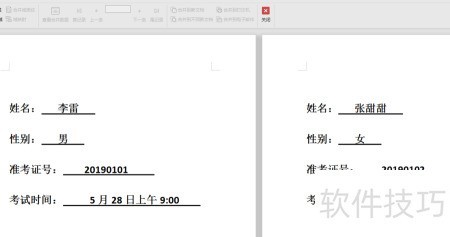如何巧妙运用邮件合并制作准考证?可参照以下操作步骤进行。
1、 打开用于制作准考证的Word格式模板文件。
2、 准备好基本信息,需为Excel格式,并确保文件已关闭。
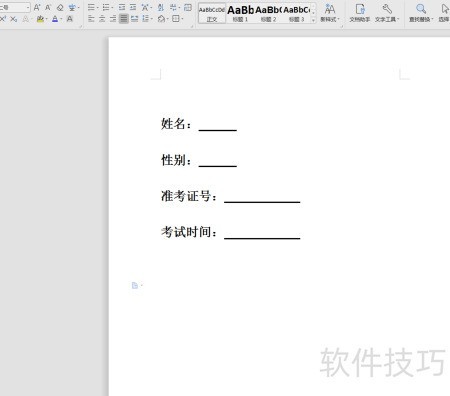
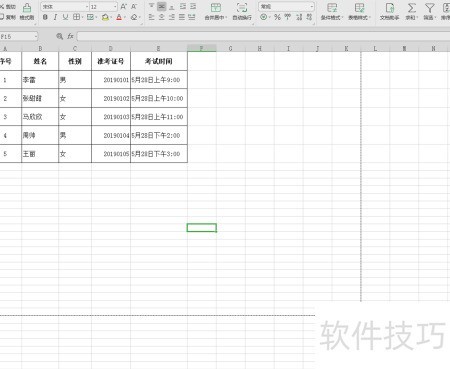
3、 请点击下方邮件引用
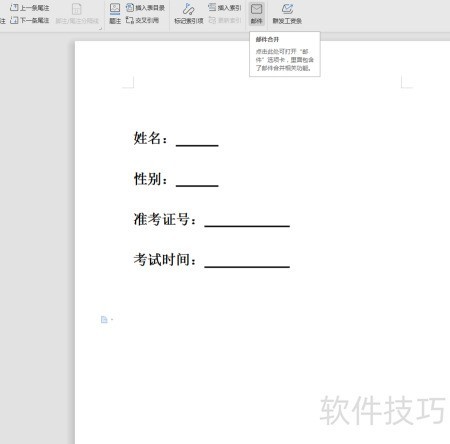
4、 邮件合并后,点击左上角打开数据源文件。
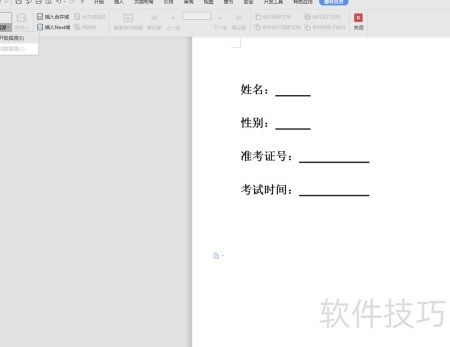
5、 选择已准备好的含数据的Excel表格,确认即可。
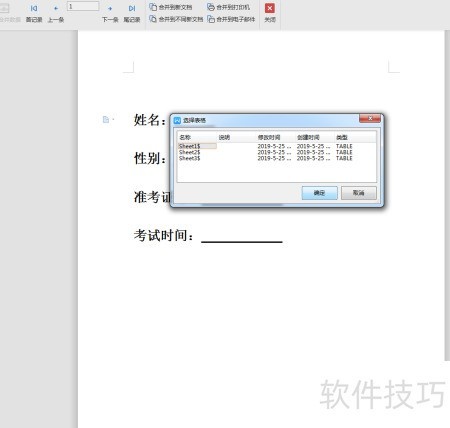
6、 选中需填写姓名的位置,点击插入合并域,对话框中选择姓名项,确认插入即可。
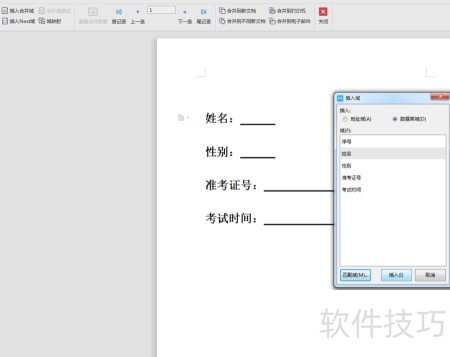
7、 选中需填写性别的位置,点击左上角插入合并域,在弹出的对话框中选择性别项并插入,随后依次完成姓名、准考证号及考试时间等区域的编辑操作,确保各字段准确无误。
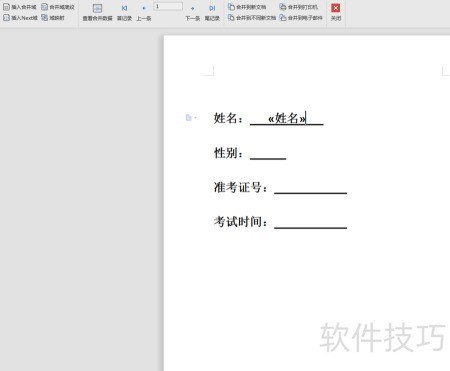
8、 点击上方查看合并后的数据

9、 可预览合并内容,发现错误及时修改。
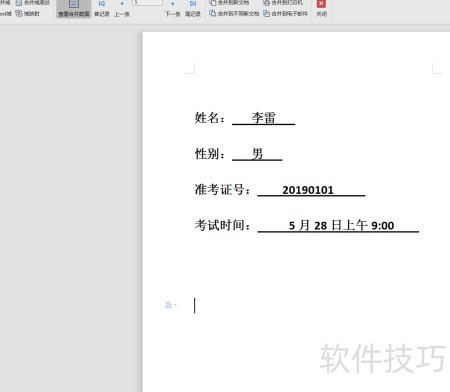
10、 点击上方合并到新文档,全选对话框内容后确认。
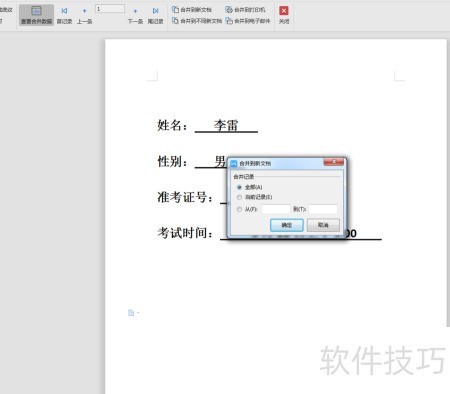
11、 向下滚动即可查看完整内容,准考证制作完成。将其另存为新文件名,并保存至便于查找的位置即可。